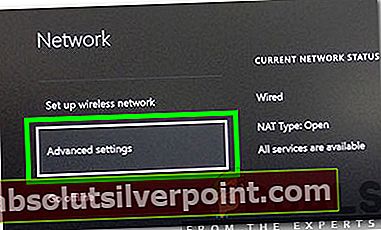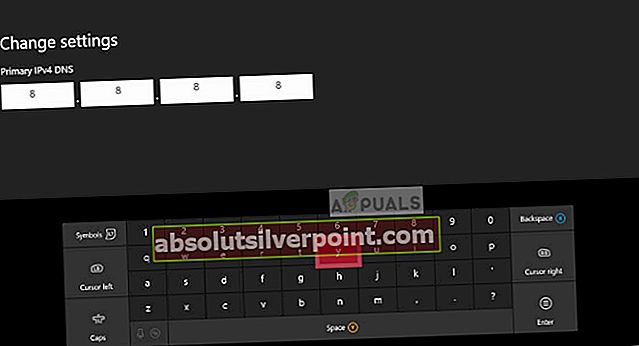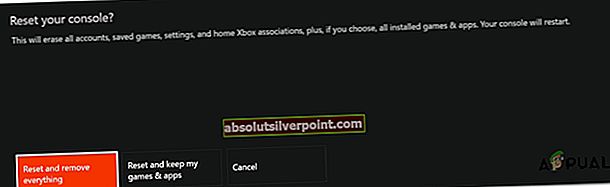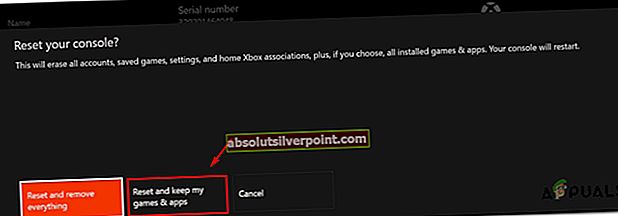Σύμφωνα με πληροφορίες, πολλοί χρήστες του Xbox One αντιμετωπίζουν το 0x87e00005 κωδικός σφάλματος όποτε προσπαθούν να κατεβάσουν ένα συγκεκριμένο παιχνίδι για το οποίο είχαν ήδη πληρώσει από το Xbox Store. Οι περισσότεροι χρήστες που επηρεάζονται αναφέρουν ότι αυτό είναι ένα επαναλαμβανόμενο ζήτημα για αυτούς και συμβαίνει μόνο με έναν ή περισσότερους τίτλους παιχνιδιών (όχι με όλα τα παιχνίδια μέσα στη βιβλιοθήκη). Άλλοι χρήστες βλέπουν αυτόν τον κωδικό σφάλματος ενώ προσπαθούν να ξεκινήσουν ένα ψηφιακό παιχνίδι που έχει ήδη ληφθεί στην κονσόλα τους.

Τι προκαλεί τον κωδικό σφάλματος 0x87e00005;
Αναλύσαμε αυτόν τον συγκεκριμένο κωδικό σφάλματος και τα συμπτώματά του εξετάζοντας διάφορες αναφορές χρηστών και τις στρατηγικές επιδιόρθωσης που χρησιμοποιούνται συνήθως για να διορθώσουμε αυτόν τον κωδικό σφάλματος στο Xbox One. Όπως αποδεικνύεται, πολλοί διαφορετικοί πιθανοί ένοχοι είναι γνωστό ότι πυροδοτούν αυτό το συγκεκριμένο μήνυμα σφάλματος:
- Οι διακομιστές Xbox Live είναι εκτός λειτουργίας - Είναι πιθανό ότι αντιμετωπίζετε αυτό το συγκεκριμένο πρόβλημα λόγω μη αναμενόμενης περιόδου διακοπής λειτουργίας ή προγραμματισμένης συντήρησης. Ανεξάρτητα από την περίπτωση, εάν αυτό το σενάριο ισχύει, δεν έχετε άλλες στρατηγικές επισκευής εκτός από την επιβεβαίωση των υποψιών σας και να περιμένετε τους μηχανικούς της Microsoft να επιλύσουν το ζήτημα, ώστε να έχετε πρόσβαση στα ψηφιακά παιχνίδια σας.
- Περιορισμένη πρόσβαση στο δίκτυο - Όπως αποδεικνύεται, αυτό το συγκεκριμένο ζήτημα μπορεί επίσης να προκύψει σε περιπτώσεις όπου το δίκτυο στο οποίο είναι συνδεδεμένη η κονσόλα σας είναι περιορισμένη, επομένως δεν είναι διαθέσιμες όλες οι δυνατότητες δικτύου. Σε αυτήν την περίπτωση, μπορείτε να αποφύγετε τη συντριπτική πλειονότητα των κωδικών σφάλματος δικτύου, συμπεριλαμβανομένου του 0x87e00005, αλλάζοντας την κονσόλα Xbox One σε λειτουργία εκτός σύνδεσης.
- Πρόβλημα που σχετίζεται με υλικολογισμικό - Ένας άλλος πιθανός ένοχος που θα προκαλέσει αυτό το σφάλμα είναι ένα πρόβλημα με το υλικολογισμικό της κονσόλας σας. Σε αυτήν την περίπτωση, ένας κύκλος ισχύος θα πρέπει να εξαντλήσει τους πυκνωτές τροφοδοσίας της κονσόλας σας, κάτι που θα καταλήξει να διορθώνει τα περισσότερα ζητήματα που σχετίζονται με το υλικολογισμικό που θα ενεργοποιήσουν αυτόν τον συγκεκριμένο κωδικό σφάλματος.
- Λάθος DNS - Λάβετε υπόψη ότι η κονσόλα σας δεν λαμβάνει πάντα το σωστό DNS (ακόμη περισσότερο αν είστε ISP παρέχει δυναμικές IP). Για να βεβαιωθείτε ότι το ζήτημα δεν προκύπτει ως αποτέλεσμα ενός δυσλειτουργικού DNS, μπορείτε να μεταβείτε στο δημόσιο DNS που παρέχεται από την Google για να διαγράψετε έναν άλλο πιθανό ένοχο από τη λίστα.
- Κατεστραμμένα δεδομένα λειτουργικού συστήματος - Μια άλλη πιθανή αιτία είναι κατεστραμμένα αρχεία μεταξύ των αρχείων λειτουργικού συστήματος που εμποδίζουν τη δυνατότητα επαλήθευσης της βιβλιοθήκης, εμποδίζοντας έτσι την πρόσβαση στα περισσότερα παιχνίδια της βιβλιοθήκης σας. Σε αυτήν την περίπτωση, θα πρέπει να μπορείτε να επιλύσετε το πρόβλημα εκτελώντας μια μαλακή επαναφορά στην κονσόλα Xbox One.
Εάν δυσκολεύεστε επί του παρόντος να επιλύσετε τον ίδιο κωδικό σφάλματος στην κονσόλα Xbox, αυτό το άρθρο θα σας παρέχει αρκετούς διαφορετικούς οδηγούς αντιμετώπισης προβλημάτων. Παρακάτω, θα βρείτε μια συλλογή μεθόδων που άλλοι χρήστες σε παρόμοια κατάσταση έχουν χρησιμοποιήσει επιτυχώς για να φτάσουν στο τέλος αυτού του προβλήματος.
Για να παραμείνετε όσο το δυνατόν πιο αποτελεσματικοί, σας συνιστούμε να ακολουθήσετε τις πιθανές διορθώσεις παρακάτω με τη σειρά που παρουσιάζονται. Τους παραγγείλαμε με αποτελεσματικότητα και σοβαρότητα, οπότε ανεξάρτητα από τον ένοχο που ενεργοποιεί τον κωδικό σφάλματος, θα πρέπει τελικά να μπορείτε να επιλύσετε το πρόβλημα.
Ας ξεκινήσουμε!
Μέθοδος 1: Επαληθεύστε την κατάσταση των ζωντανών διακομιστών
Προτού δοκιμάσετε οποιαδήποτε άλλη στρατηγική επισκευής, είναι σημαντικό να διασφαλίσετε ότι δεν αντιμετωπίζετε το πρόβλημα ως αποτέλεσμα ενός προβλήματος διακομιστή. Εάν αυτό το σενάριο καταλήξει να ισχύει για τη δική σας κατάσταση, τότε δεν υπάρχει βιώσιμη στρατηγική επισκευής για εσάς (εκτός από το να περιμένετε να επιλυθεί το ζήτημα από τους μηχανικούς της Microsoft.
Επομένως, ξεκινήστε ελέγχοντας εάν υπάρχει πρόβλημα με τις υπηρεσίες Live Xbox One, μεταβαίνοντας σε αυτόν τον σύνδεσμο (εδώ). Μόλις φτάσετε σε αυτήν τη σελίδα, δείτε εάν κάποια από τις υπηρεσίες Xbox Live επηρεάζεται από μια περίοδο συντήρησης ή από ένα απροσδόκητο πρόβλημα.

Εάν η σελίδα κατάστασης της Microsoft αναφέρει ότι υπάρχει κάποιο πρόβλημα με ορισμένες υπηρεσίες, είναι σαφές ότι το ζήτημα δεν παρουσιάζεται τοπικά. Σε αυτήν την περίπτωση, περιμένετε μερικές ώρες και επιστρέψτε σε αυτήν τη σελίδα για να δείτε εάν το πρόβλημα έχει επιλυθεί.
Εάν έχει, προσπαθήστε να κατεβάσετε ξανά το παιχνίδι και να δείτε αν το 0x87e00005 κωδικός σφάλματοςδεν συμβαίνει πλέον. Σε περίπτωση που οι παραπάνω έρευνες δεν έχουν αποκαλύψει υποκείμενα ζητήματα με τους διακομιστές της Microsoft, προχωρήστε παρακάτω για επιδιορθώσεις τοπικά στοχευμένες.
Μέθοδος 2: Χρήση της λειτουργίας εκτός σύνδεσης
Ορισμένοι επηρεαζόμενοι χρήστες ανέφεραν ότι κατάφεραν να αποφύγουν το 0x87e00005 κωδικός σφάλματοςσυνολικά ξεκινώντας το παιχνίδι που προηγουμένως έδειχνε το σφάλμα ενώ η κονσόλα βρίσκεται σε λειτουργία εκτός σύνδεσης. Αυτό είναι περισσότερο μια λύση από μια επιδιόρθωση, δεδομένου ότι ουσιαστικά θα χάσετε όλες τις δυνατότητες για πολλούς παίκτες, αλλά θα σας επιτρέψει να παίξετε οποιαδήποτε εμπειρία ενός παίκτη, αν ψάχνετε για μια γρήγορη επιδιόρθωση.
Σημείωση: Αυτή η λύση ισχύει μόνο εάν αντιμετωπίζετε το πρόβλημα όταν προσπαθείτε να ξεκινήσετε ένα ψηφιακό παιχνίδι που έχει ήδη ληφθεί στον σκληρό δίσκο ή στο SSD της κονσόλας σας. Σε περίπτωση που αντιμετωπίζετε το πρόβλημα 0x87e00005 κωδικός σφάλματοςενώ προσπαθείτε να κατεβάσετε ένα παιχνίδι, μεταβείτε απευθείας στο Μέθοδος 3.
Ακολουθεί ένας γρήγορος οδηγός για το παιχνίδι στο Offline Mode στο Xbox One:
- Πατήστε το κουμπί Xbox στον ελεγκτή σας για να ανοίξετε το μενού οδηγών. Στη συνέχεια, χρησιμοποιήστε το μενού που εμφανίστηκε πρόσφατα για να μεταβείτε στο Ρυθμίσεις> Σύστημα> Ρυθμίσεις> Δίκτυο.
- Μόλις φτάσετε στο μενού Δίκτυο, μεταβείτε στο Ρυθμίσεις δικτύουκαι επιλέξτε Αποσυνδέομαι.

- Μόλις η λειτουργία εκτός σύνδεσης είναι ενεργή, ξεκινήστε το παιχνίδι που προκαλούσε προηγουμένως το ζήτημα και δείτε αν μπορείτε πλέον να παίξετε κανονικά.
Εάν το ίδιο πρόβλημα εξακολουθεί να εμφανίζεται ή ψάχνετε για μια μόνιμη επιδιόρθωση που θα φροντίσει για το 0x87e00005 κωδικός σφάλματος,μεταβείτε στην επόμενη μέθοδο παρακάτω.
Μέθοδος 3: Εκτέλεση κύκλου ισχύος
Όπως αποδεικνύεται, στις περισσότερες περιπτώσεις που θα παράγει το 0x87e00005 κωδικός σφάλματος, το πρόβλημα μπορεί να επιλυθεί εκτελώντας έναν κύκλο ισχύος στην κονσόλα Xbox One. Αυτή η διαδικασία θα καταλήξει να εξαντλήσει τους πυκνωτές ισχύος της κονσόλας σας, οι οποίοι θα καταλήξουν να επιδιορθώνουν πολλά ζητήματα που σχετίζονται με το υλικολογισμικό που θα ενεργοποιήσουν αυτόν τον κωδικό σφάλματος όταν ο χρήστης προσπαθεί να κατεβάσει ή να ανοίξει ένα παιχνίδι.
Ακολουθεί ένας εύχρηστος οδηγός που θα σας καθοδηγήσει στη διαδικασία εκτέλεσης ενός κύκλου ισχύος στην κονσόλα Xbox One:
- Με την κονσόλα σας ενεργοποιημένη πλήρως, πατήστε και κρατήστε πατημένο το κουμπί Xbox (που βρίσκεται στο μπροστινό μέρος της κονσόλας σας) για περίπου 10 δευτερόλεπτα. Κρατήστε το πατημένο μέχρι να σταματήσει να αναβοσβήνει το μπροστινό LED.
- Όταν η τροφοδοσία φαίνεται να έχει διακοπεί εντελώς, πατήστε ξανά το κουμπί λειτουργίας για να ξεκινήσετε ξανά την κονσόλα Xbox One.
- Εάν δείτε το πράσινο animation εκκίνησης να εμφανίζεται στην επόμενη ακολουθία εκκίνησης, αυτό σημαίνει ότι η διαδικασία κύκλου ισχύος ήταν επιτυχής.

- Μόλις ολοκληρωθεί η ακολουθία εκκίνησης, προσπαθήστε να επαναλάβετε την ενέργεια που προκαλούσε προηγουμένως το 0x87e00005 κωδικός σφάλματοςκαι να δούμε αν το πρόβλημα έχει πλέον επιλυθεί.
Εάν εξακολουθεί να εμφανίζεται ο ίδιος κωδικός σφάλματος, μεταβείτε στην επόμενη μέθοδο παρακάτω.
Μέθοδος 4: Αλλαγή του προεπιλεγμένου DNS σε δημόσιο DNS της Google
Ένας άλλος πιθανός ένοχος που έχει τη δυνατότητα ενεργοποίησης του 0x87e00005 κωδικός σφάλματοςείναι μια προεπιλεγμένη διεύθυνση DNS. Αρκετοί επηρεαζόμενοι χρήστες κατάφεραν να επιλύσουν αυτό το ζήτημα στο καλό, αναγκάζοντας την κονσόλα Xbox One να χρησιμοποιήσει το Δημόσιο DNS της Google (Domain Name Servers) αντί για τις προεπιλογές της κονσόλας.
Ακολουθεί ένας γρήγορος οδηγός για την αλλαγή του προεπιλεγμένου DNS σε κονσόλα Xbox Once σε DNS της Google:
- Από το κύριο μενού του Xbox One, μεταβείτε στο Ρυθμίσεις> Δίκτυο> Σύνθετες ρυθμίσεις.
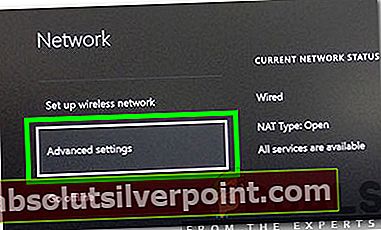
- Μόλις μπείτε στο Προηγμένες ρυθμίσεις μενού, μεταβείτε στο Ρυθμίσεις DNS και επιλέξτε Εγχειρίδιο από τη λίστα των διαθέσιμων επιλογών.
- Όταν φτάσετε στην επόμενη οθόνη, εισαγάγετε 8.8.8.8 στο πλαίσιο που σχετίζεται με το Κύριο DNS και 8.8.4.4 στο Δευτερεύον DNS κουτί.
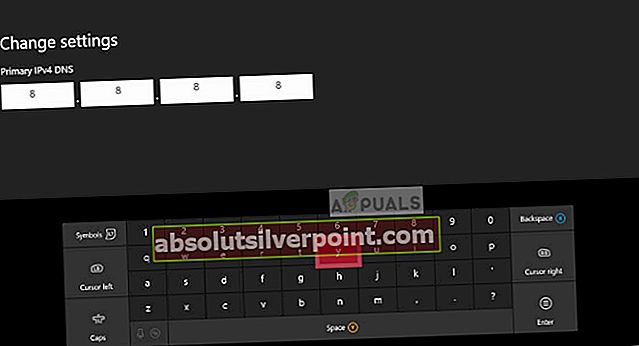
- Μόλις αλλάξουν οι προεπιλεγμένες διευθύνσεις DNS, επανεκκινήστε την κονσόλα σας και δείτε εάν το πρόβλημα έχει επιλυθεί στην επόμενη εκκίνηση της κονσόλας.
Εάν το ίδιο Κωδικός σφάλματος 0x87e00005εξακολουθεί να εμφανίζεται, μεταβείτε στην επόμενη μέθοδο παρακάτω.
Μέθοδος 5: Επαναφορά της κονσόλας Xbox One
Εάν καμία από τις παραπάνω μεθόδους δεν σας επέτρεψε να ξεκινήσετε το παιχνίδι στο Xbox One χωρίς να αντιμετωπίσετε το Σφάλμα 0x87e00005, υπάρχει μια ακόμη λύση με υψηλές δυνατότητες επίλυσης αυτού του ζητήματος. Πολλοί χρήστες του Xbox One έχουν χρησιμοποιήσει με επιτυχία αυτήν τη μέθοδο για να διορθώσουν το πρόβλημα επ 'αόριστον, αλλά υπάρχει ένα μειονέκτημα σε αυτό.
Αυτή η διαδικασία θα επαναφέρει όλα τα αρχεία και τις προτιμήσεις χρήστη που ανήκουν στο λειτουργικό σύστημα και το υλικολογισμικό. Αν και κατά πάσα πιθανότητα θα απαλλαγούμε από τυχόν κατεστραμμένα δεδομένα που θα μπορούσαν να προκαλέσουν αυτό το ζήτημα, ενδέχεται επίσης να κάνει το σύστημά σας να ξεχάσει ορισμένες προτιμήσεις χρήστη που ενδέχεται να έχετε ρυθμίσει προηγουμένως.
Ωστόσο, τα καλά νέα είναι ότι δεν θα καταλήξετε να χάσετε εγκατεστημένες εφαρμογές ή παιχνίδια, οπότε δεν χρειάζεται να κατεβάσετε ξανά τίποτα, εκτός αν θέλετε. Ακολουθεί ένας γρήγορος οδηγός για την επαναφορά της κονσόλας Xbox One:
- Με την κονσόλα Xbox One πλήρως ενεργοποιημένη, πατήστε το κουμπί Xbox One στον ελεγκτή σας για να ανοίξετε το μενού οδηγών. Όταν φτάσετε εκεί, χρησιμοποιήστε το μενού οδηγών για να μεταβείτε στο Σύστημα> Ρυθμίσεις> Σύστημα> Πληροφορίες κονσόλας.
- Όταν βρίσκεστε στο μενού Πληροφορίες κονσόλας, επιλέξτε Επαναφορά κονσόλας.
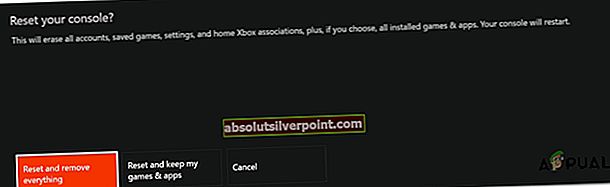
- Από τη λίστα των διαθέσιμων επιλογών μέσα στο Επαναφορά κονσόλας μενού, επιλέξτε Επαναφορά και διατήρηση των παιχνιδιών και των εφαρμογών μου.
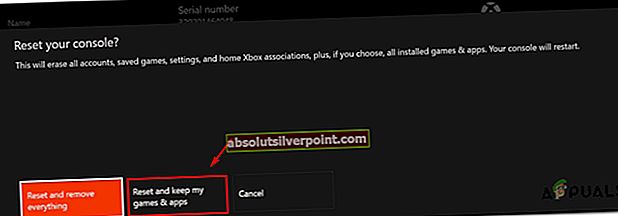
- Μόλις ολοκληρωθεί η διαδικασία, η κονσόλα σας θα επανεκκινηθεί αυτόματα. Μόλις ξεκινήσει η εκκίνηση της κονσόλας σας, επαναλάβετε την ενέργεια που προηγουμένως ενεργοποίησε το Σφάλμα 0x87e00005και δείτε αν το πρόβλημα έχει επιλυθεί.